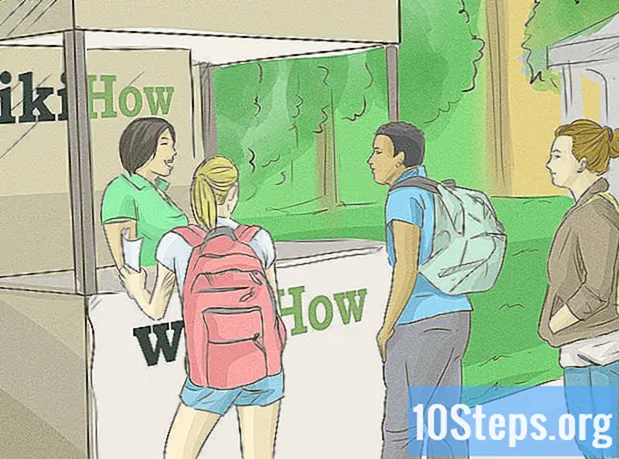విషయము
ఈ వ్యాసం Gmail, Outlook మరియు Yahoo వంటి కొన్ని ప్రొవైడర్ల వద్ద బహుళ ఇమెయిల్ ఖాతాలను ఎలా సృష్టించాలో చిట్కాలను అందిస్తుంది. మీరు సృష్టించవచ్చు మరియు లింక్ బహుళ ఖాతాలు మరియు కొన్ని సాధారణ దశలతో వాటి మధ్య సులభంగా మారండి. ఆ మారుపేర్లు అంత నమ్మదగినది కాని ప్రత్యేక ప్రమోషన్లు మరియు డిస్కౌంట్లకు అర్హత ఉన్న వెబ్సైట్కు ఇమెయిల్ను తెలియజేయాలి, కానీ స్పామ్తో బాంబు దాడి చేయకుండా వారికి ఇవి అద్భుతమైనవి.
దశలు
6 యొక్క పద్ధతి 1: Gmail లో మారుపేర్లను ఉపయోగించడం
, “అవుట్గోయింగ్ ఇమెయిల్ చిరునామా మాత్రమే” అనే శీర్షికకు కుడి వైపున. ఎంపిక “మెయిల్బాక్స్ నిర్వహణ” ఎంపికల కాలమ్ మధ్యలో ఉంది.
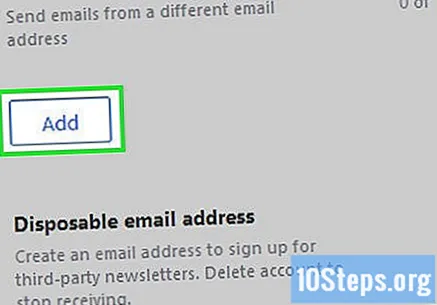
క్లిక్ చేయండి జోడించడానికి. “షిప్పింగ్ మాత్రమే ఇమెయిల్ చిరునామా” తర్వాత ఈ ఎంపిక సరైనది మరియు కుడి వైపున అదనపు ఇమెయిల్ చిరునామా ఫారమ్ను తెరుస్తుంది.
రెండవ ఇమెయిల్ చిరునామాను జోడించండి. “షిప్పింగ్-మాత్రమే ఇమెయిల్ చిరునామాను జోడించు” శీర్షిక క్రింద “మీ పేరు” ఫీల్డ్లో క్లిక్ చేసి, చిరునామాను నమోదు చేయండి, తరువాత “ah yahoo.com”.
- ఉదాహరణకు: మీరు “corcundadenotredame” ను ఉపయోగించాలనుకుంటే, ఫీల్డ్లో “[email protected]” అని టైప్ చేయండి.
- మీరు చిరునామాలో అక్షరాలు, సంఖ్యలు, అండర్ స్కోర్లు మరియు కాలాలను ఉపయోగించవచ్చు, కానీ ఇతర అక్షరాలు లేవు.
- మీరు ఉపయోగించాలనుకుంటున్న ఇమెయిల్ చిరునామాను నమోదు చేయండి అదేఎందుకంటే మీరు ప్రతి 12 నెలలకు రెండుసార్లు మాత్రమే అలియాస్ను సవరించగలరు.

క్లిక్ చేయండి అడ్వాన్స్. బటన్ నీలం మరియు ఇమెయిల్ చిరునామా ఫీల్డ్ క్రింద ఉంది. ఇది అందుబాటులో ఉంటే, మీరు కాన్ఫిగరేషన్ పేజీకి తీసుకెళ్లబడతారు.- ఇమెయిల్ చిరునామా అందుబాటులో లేకపోతే, మీరు మరొకదాన్ని ఎంచుకోవాలి.
దయచేసి పేరు నమోదు చేయండి. పేజీ ఎగువన ఉన్న “మీ పేరు” ఫీల్డ్పై క్లిక్ చేసి, ఆ చిరునామాతో మీరు ఇమెయిల్ పంపినప్పుడు ప్రజలు చూసే పేరును టైప్ చేయండి.

క్లిక్ చేయండి కాపాడడానికి. ఎంపిక స్క్రీన్ దిగువన ఉంది మరియు మీ ఇమెయిల్ ఖాతాకు రెండవ చిరునామాను జోడిస్తుంది.- ఇమెయిల్ రాసేటప్పుడు మీరు "ఆకారం" ఫీల్డ్లోని అలియాస్ను ఎంచుకోవచ్చు. దీన్ని చేయడానికి, మీ పేరుపై క్లిక్ చేసి, డ్రాప్-డౌన్ మెను నుండి మార్చండి.
6 యొక్క విధానం 4: Gmail లో బహుళ ఖాతాలను సృష్టించడం
Gmail కి వెళ్ళండి. వెబ్ బ్రౌజర్లో https://www.gmail.com అని టైప్ చేసి, మీ ప్రస్తుత ఖాతాలోకి లాగిన్ అవ్వండి.
మీ ప్రొఫైల్ చిత్రంపై క్లిక్ చేసి క్లిక్ చేయండి ఖాతా జోడించండి. చిత్రం పేజీ యొక్క కుడి ఎగువ మూలలో ఉంది, “ఖాతాను జోడించు” డ్రాప్-డౌన్ మెనులో ఉంది.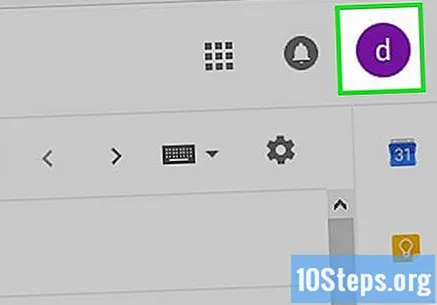
- మీకు ఇప్పటికే Gmail ఖాతా లేకపోతే ఈ దశను దాటవేయండి.
క్లిక్ చేయండి మరిన్ని ఎంపికలు వద్ద ఉంది ఒక ఖాతాను సృష్టించండి. ఎంపికలు లాగిన్ పేజీ దిగువన ఉన్నాయి మరియు ఖాతా సృష్టి స్క్రీన్కు దారితీస్తాయి.
మొదటి మరియు చివరి పేరును నమోదు చేయండి. పేజీ ఎగువన ఉన్న రెండు టెక్స్ట్ ఫీల్డ్లలో, ఇమెయిల్ కోసం మొదటి మరియు చివరి పేరును నమోదు చేయండి.
మీ ఇమెయిల్ చిరునామాను ఎంచుకోండి. "వినియోగదారు పేరు" ఫీల్డ్లో, మీకు కావలసిన వినియోగదారు పేరును రాయండి - మొదటి భాగం, ఇది "@ gmail.com" కి ముందు వస్తుంది.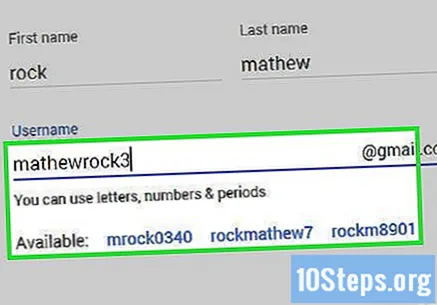
- మీరు ఎంచుకున్న పేరు అందుబాటులో లేకపోతే, మీరు దాన్ని ఉపయోగించలేరు.
పాస్వర్డ్ను రెండుసార్లు నమోదు చేయండి. రెండు నిర్దిష్ట ఫీల్డ్లలో కోడ్ను నమోదు చేయండి.
- మీరు కొనసాగడానికి పాస్వర్డ్లు ఒకేలా ఉండాలి.
పుట్టిన తేదీని, లింగాన్ని నమోదు చేయండి. పుట్టిన నెలను ఎంచుకోవడానికి “నెల” డ్రాప్-డౌన్ మెనుపై క్లిక్ చేయండి; అప్పుడు, తగిన రంగాలలో రోజు మరియు సంవత్సరాన్ని నమోదు చేయండి.
శైలిని ఎంచుకోండి. "నేను ..." డ్రాప్-డౌన్ మెనుపై క్లిక్ చేసి, సమాధానం ఎంచుకోండి.
- మీరు ఈ సమాచారాన్ని ఇవ్వకూడదనుకుంటే "అనుకూలీకరించు" లేదా "నేను చెప్పకూడదని ఇష్టపడతాను" ఎంచుకోవచ్చు, కాని వాటిలో కనీసం ఒకదాన్ని ఎన్నుకోకుండా మీరు ముందుకు వెళ్ళలేరు.
క్లిక్ చేయండి తరువాత. బటన్ నీలం, పేజీ దిగువన ఉంది మరియు పాప్-అప్ విండోలో గోప్యత మరియు నిబంధనల పత్రాన్ని తెరుస్తుంది.
పేజీని క్రిందికి స్క్రోల్ చేసి క్లిక్ చేయండి నేను అంగీకరిస్తాను. అందువలన, మీరు Google నిబంధనలను అంగీకరిస్తారు మరియు ఖాతాను సృష్టిస్తారు.
క్లిక్ చేయండి కొనసాగించండి. బటన్ నీలం మరియు పేజీ మధ్యలో ఉంది.
ఇతర ఇమెయిల్ ఖాతాలను సృష్టించడానికి ప్రక్రియను పునరావృతం చేయండి. ఇతర ఇమెయిల్లను సృష్టించడానికి మరియు లింక్ చేయడానికి ప్రొఫైల్ చిత్రంపై, కుడి ఎగువ మూలలో మరియు “ఖాతాను జోడించు” పై క్లిక్ చేయండి.
- అదనపు ఇమెయిల్ ఖాతాలను జోడించిన తరువాత, మీరు తక్షణమే మారడానికి ఎగువ కుడి మూలలోని ప్రొఫైల్ చిత్రంపై మరియు ఇతర ఖాతాలలో ఒకదానిపై క్లిక్ చేయవచ్చు.
6 యొక్క విధానం 5: lo ట్లుక్లో బహుళ ఖాతాలను సృష్టించడం
Lo ట్లుక్ యాక్సెస్. లాగిన్ పేజీకి వెళ్లడానికి మీ ఇంటర్నెట్ బ్రౌజర్ను తెరిచి https://www.outlook.com అని టైప్ చేయండి.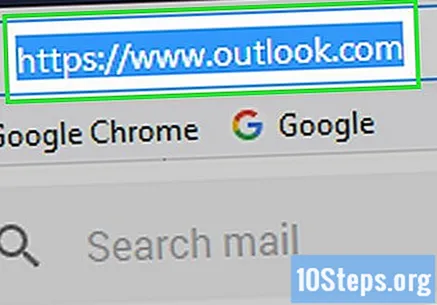
క్లిక్ చేయండి ఒక ఖాతాను సృష్టించండి. ఎంపిక విండో యొక్క కుడి వైపున ఉంటుంది.
మీ మొదటి మరియు చివరి పేరును నమోదు చేయండి. ప్రతి సమాచారం కోసం తగిన ఫీల్డ్లను ఉపయోగించండి.
వినియోగదారు పేరును నమోదు చేయండి. మీ ఇమెయిల్ను సంప్రదించినప్పుడు ప్రజలు చూసే పేరును నమోదు చేయడానికి తగిన ఫీల్డ్ను ఉపయోగించండి.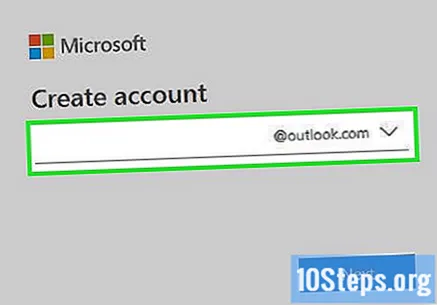
- ఉదాహరణకు: “[email protected]” కోసం, టైప్ చేయండి తిమింగలాలు రంగంలో.
- మీరు ముందుకు వెళ్ళడానికి ప్రయత్నించినప్పుడు ఫీల్డ్ ఎరుపుగా మారినట్లయితే, దీనికి కారణం పేరును వేరొకరు ఇప్పటికే ఉపయోగిస్తున్నారు. అలాంటప్పుడు, కొనసాగడానికి ముందు దాన్ని మార్చండి.
పాస్వర్డ్ను సృష్టించండి. దీన్ని “పాస్వర్డ్” మరియు “పాస్వర్డ్ను మళ్లీ నమోదు చేయండి” ఫీల్డ్లలో నమోదు చేయండి. ఇది రెండు సార్లు ఒకేలా ఉండాలి.
- Lo ట్లుక్ పాస్వర్డ్ కనీసం ఎనిమిది అక్షరాల పొడవు ఉండాలి మరియు అక్షరాలు మరియు సంఖ్యలు లేదా అక్షరాలను కలిగి ఉండాలి (ఉదాహరణకు విరామచిహ్నాలు).
దేశాన్ని ఎంచుకోండి. “దేశం / ప్రాంతం” డ్రాప్-డౌన్ బాక్స్పై క్లిక్ చేసి, మీరు నివసించే దేశాన్ని ఎంచుకోండి.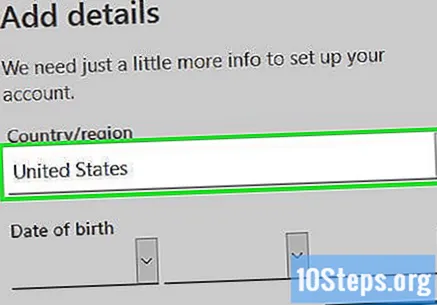
పుట్టిన తేదీని జోడించండి. “పుట్టిన తేదీ” విభాగంలో, మీరు తగిన రంగాలలో జన్మించిన నెల, రోజు మరియు సంవత్సరాన్ని ఎంచుకోండి.
ఒక శైలిని ఎంచుకోండి. “జెండర్” డ్రాప్-డౌన్ బాక్స్ పై క్లిక్ చేసి ఎంచుకోండి పురుషుడు, స్త్రీ లేదా పేర్కొనలేదు.
మీ ఫోన్ నెంబర్ ను ఎంటర్ చేయండి. మీ సెల్ ఫోన్కు తెలియజేయడానికి తగిన ఫీల్డ్ను ఉపయోగించండి.
- ఈ దశ ఐచ్ఛికం, కానీ మీరు మీ పాస్వర్డ్ను మరచిపోతే లేదా దానికి ప్రాప్యతను కోల్పోతే మీ ఖాతాను తిరిగి పొందటానికి ఇది సహాయపడుతుంది.
ద్వితీయ ఇమెయిల్ చిరునామాను జోడించండి. మీకు మరొక ఇమెయిల్ ఉంటే, దాన్ని "ప్రత్యామ్నాయ ఇమెయిల్ చిరునామా" అని టైప్ చేయండి.
- ఇది కూడా ఐచ్ఛికం.
ధృవీకరణ కోడ్ను నమోదు చేయండి. కోడ్ను నమోదు చేయడానికి "మీరు చూసే అక్షరాలను టైప్ చేయండి" ఫీల్డ్ను ఉపయోగించండి.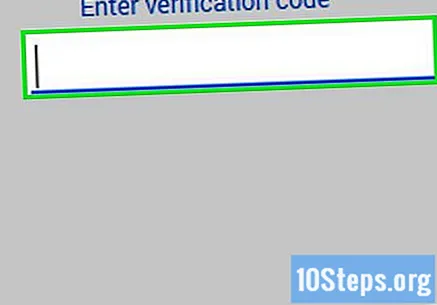
- ఈ సంకేతాలు సాధారణంగా పెద్ద అక్షరాలు మరియు సంఖ్యలతో రూపొందించబడ్డాయి.
క్లిక్ చేయండి ఒక ఖాతాను సృష్టించండి. బటన్ నీలం మరియు పేజీ దిగువన ఉంటుంది. మీరు పైన ఉన్న మొత్తం సమాచారాన్ని టైప్ చేసి ఉంటే, మీరు lo ట్లుక్ సృష్టించడం పూర్తి చేసి ఇన్బాక్స్ కాన్ఫిగరేషన్ పేజీకి తీసుకువెళతారు.
- మీరు సంస్థ నుండి అమ్మకాలు మరియు ఆఫర్లతో సందేశాలను స్వీకరించకూడదనుకుంటే ఖాతాను సృష్టించే ముందు “మైక్రోసాఫ్ట్ నుండి నాకు ప్రచార ఆఫర్లను పంపండి” ఎంపికను తీసివేయండి.
6 యొక్క 6 విధానం: బహుళ యాహూ ఖాతాలను సృష్టించడం
యాహూని యాక్సెస్ చేయండి. మీ బ్రౌజర్లో https://mail.yahoo.com అని టైప్ చేసి, మీ ఇమెయిల్ ఖాతాను యాక్సెస్ చేయండి.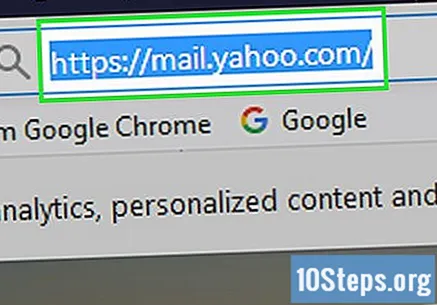
ప్రొఫైల్ ఫోటోపై క్లిక్ చేయండి. ఇది పేజీ యొక్క కుడి ఎగువ మూలలో, గేర్ చిహ్నం యొక్క ఎడమ వైపున ఉంది మరియు పాప్-అప్ మెనుని తెరుస్తుంది.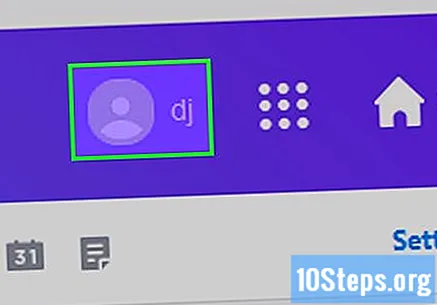
క్లిక్ చేయండి Account ఖాతాను జోడించండి. ఎంపిక పాప్-అప్ మెను దిగువన ఉంది మరియు ఖాతాలను నిర్వహించు పేజీని తెరుస్తుంది.
క్లిక్ చేయండి ఖాతాను జోడించండి. బటన్ నీలం మరియు ఖాతా దిగువన ఉంది.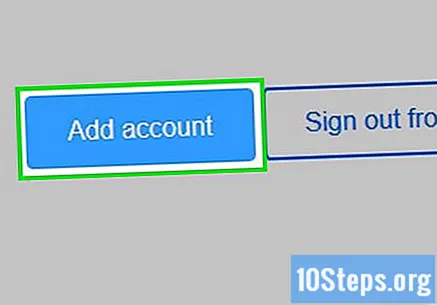
క్లిక్ చేయండి లోపలికి ప్రవేశించండి.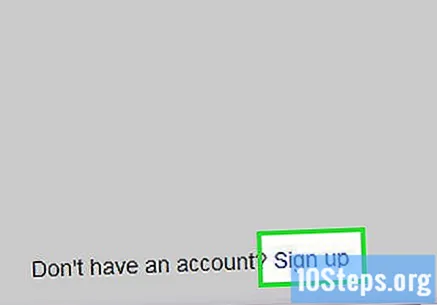
మొదటి మరియు చివరి పేరును నమోదు చేయండి. మొదటి మరియు రెండవ ఫీల్డ్లను వరుసగా ఉపయోగించండి.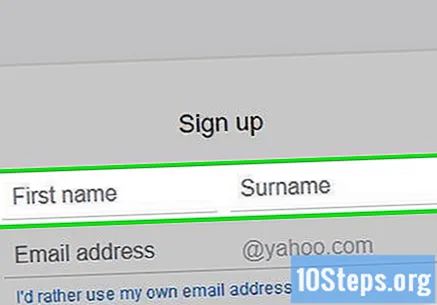
మీరు సృష్టించాలనుకుంటున్న ఖాతా యొక్క ఇమెయిల్ చిరునామాను నమోదు చేయండి. "ఇమెయిల్ చిరునామా" ఫీల్డ్ను ఉపయోగించండి.
ఫోన్ నంబర్ మరియు పుట్టిన తేదీని నమోదు చేయండి. దేశం కోడ్తో సహా మొత్తం సంఖ్యను నమోదు చేయండి.
క్లిక్ చేయండి అడ్వాన్స్. బటన్ నీలం మరియు పేజీ దిగువన ఉంటుంది.
మీ ఫోన్ నంబర్ను నిర్ధారించండి. మీ సెల్ ఫోన్లో ఐదు అంకెల కోడ్ను స్వీకరించడానికి "నాకు ఖాతా కీని పంపండి" బటన్ను క్లిక్ చేయండి. దాన్ని తెరపై ఎంటర్ చేసి "చెక్" క్లిక్ చేయండి.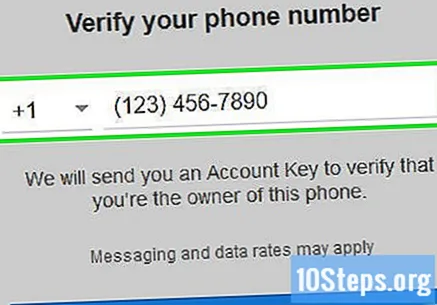
క్లిక్ చేయండి మొదలు పెడదాం. బటన్ నీలం మరియు పేజీ మధ్యలో ఉంది. సిద్ధంగా ఉంది: మీ ఖాతా సక్రియంగా ఉంది మరియు మీకు ఇంతకు ముందు ఉన్న ఇమెయిల్కు లింక్ చేయబడింది.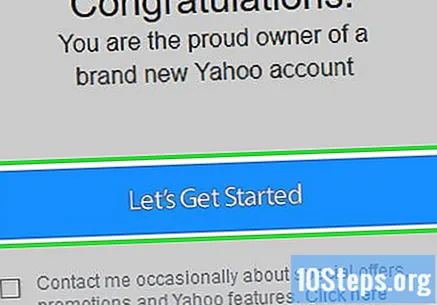
ఇతర ఇమెయిల్ ఖాతాలను సృష్టించడానికి ప్రక్రియను పునరావృతం చేయండి. ఇతర ఇమెయిల్లను సృష్టించడానికి మరియు లింక్ చేయడానికి ప్రొఫైల్ చిత్రంపై (కుడి ఎగువ మూలలో) క్లిక్ చేసి “ఖాతాను జోడించు” పై క్లిక్ చేయండి.
- అదనపు ఇమెయిల్ ఖాతాలను జోడించిన తరువాత, మీరు తక్షణమే మారడానికి ఎగువ కుడి మూలలోని ప్రొఫైల్ చిత్రంపై మరియు ఇతర ఖాతాలలో ఒకదానిపై క్లిక్ చేయవచ్చు.